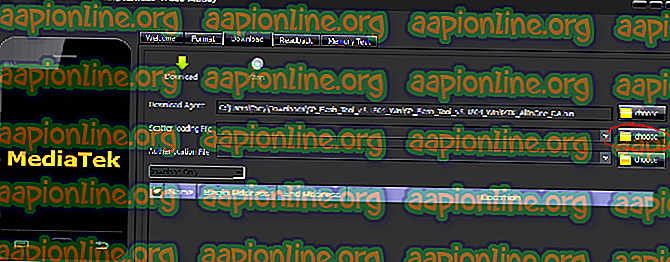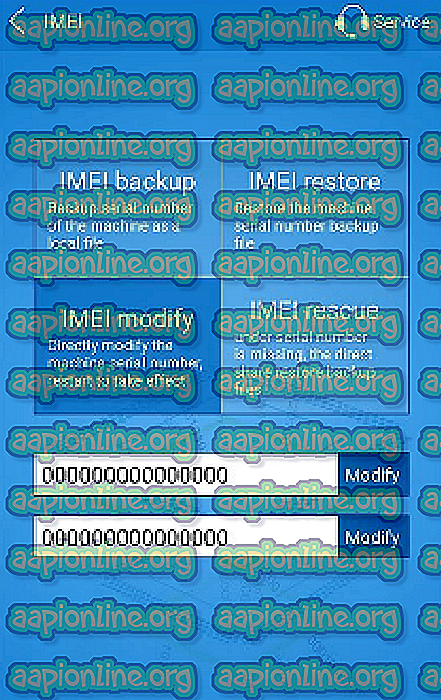Cách khắc phục Baseband Lenovo K8 Plus không xác định và IMEI không hợp lệ
Người dùng Android đôi khi sẽ gặp phải vấn đề về tình trạng báo cáo băng cơ sở của họ, hoặc báo cáo IMEI dưới dạng không hợp lệ. Điều này thường xảy ra trong một số tình huống:
- Bẩn thỉu flash ROM chứng khoán của bạn.
- Cài đặt ROM của bên thứ ba trên thiết bị chưa được kiểm tra.
- Thiết bị của bạn đột nhiên quyết định là một nỗi đau.
Điều cơ bản xảy ra là thư mục EFS chứa số IMEI của thiết bị của bạn bằng cách nào đó bị hỏng. Khi điều này xảy ra, thiết bị Android của bạn sẽ hiển thị các triệu chứng sau:
- Địa chỉ Bluetooth không khả dụng
- Kết nối WIFI sẽ hoạt động không nhất quán
- Khởi động lại liên tục
- IMEI giả hoặc IMEI Null # (bình thường - 004999010640000)
- Số sê-ri Null - (0000000)
- Không thể đăng ký mạng
Bởi vì các thương hiệu thiết bị khác nhau có các phương pháp khắc phục khác nhau, hướng dẫn mà chúng tôi đưa ra ở đây chỉ dành cho Lenovo K8 Plus. Vui lòng không thử làm theo hướng dẫn này với bất kỳ thiết bị Android nào khác.
Xin lưu ý rằng một phần của hướng dẫn này bao gồm mở khóa bộ nạp khởi động của bạn và root thiết bị của bạn đến cuối các bước. Mở khóa bộ nạp khởi động của bạn sẽ xóa sạch tất cả dữ liệu người dùng của bạn và đặt lại thiết bị của bạn về cài đặt gốc. Hãy chắc chắn rằng bạn sao lưu tất cả dữ liệu quan trọng của mình trước khi tiếp tục!
Xem thêm: Cách mở khóa và root Lenovo K8 Plus bằng TWRP và Magisk
Yêu cầu:
- Các công cụ ADB được cài đặt trên PC của bạn ( xem hướng dẫn của Appual Cách cài đặt ADB trên Windows)
- Phần mềm chứng khoán Lenovo K8 Plus và SP Flashtool
- Số IMEI ban đầu của bạn ( kiểm tra bên dưới pin của bạn)
- ToolHero.apk
- Bước đầu tiên là tải xuống firmware stock Lenovo K8 Plus và SP Flashtool từ liên kết tải xuống ở trên và giải nén chúng trên máy tính để bàn của bạn.
- Tiếp theo cài đặt SP Flashtool và trình điều khiển ADB ( đây là các trình điều khiển USB dành riêng cho Lenovo K8 Plus).
- Kiểm tra chính xác phiên bản phần sụn mà Lenovo K8 Plus của bạn đang chạy trong Cài đặt> Giới thiệu về Điện thoại> Phần sụn và ghi lại sau.
- Giờ hãy bật gỡ lỗi USB trên Lenovo K8 Plus của bạn bằng cách vào Cài đặt> Giới thiệu về điện thoại> nhấn vào 'Số xây dựng' 7 lần cho đến khi Chế độ nhà phát triển được kích hoạt. Tiếp theo, đi tới Cài đặt> Tùy chọn nhà phát triển> Bật gỡ lỗi USB.
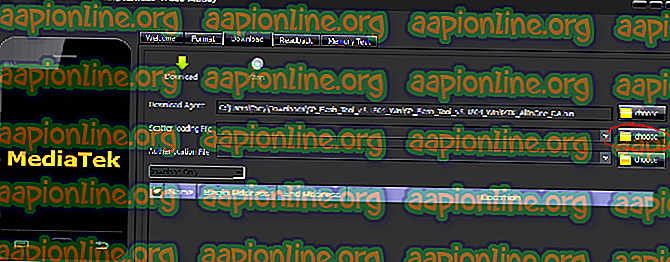
- Khởi chạy SP Flashtool trên máy tính của bạn và trong nút để tải tệp phân tán, duyệt đến thư mục phần mềm chứng khoán Lenovo K8 Plus và chọn tệp scatter.txt.
- Tắt Lenovo K8 Plus của bạn và nhấp vào nút Tải xuống trong SP Flashtool, sau đó kết nối ngay lập tức Lenovo K8 Plus với PC của bạn qua USB - điều này sẽ tự động bắt đầu quá trình flash.
- Khi nó đã flash thành công tệp phân tán, hãy khởi động lại thiết bị của bạn.
- Khi hệ thống Android đã khởi động xong, hãy tắt nguồn thiết bị của bạn một lần nữa, ngắt kết nối thiết bị khỏi USB và lặp lại quy trình trên, nhưng sử dụng tệp scatter.txt từ thư mục Firmware / LK.
- Sau khi nó nhấp nháy, khi bạn khởi động lại Lenovo K8 Plus, nó sẽ đưa bạn đến Chế độ Bootloader.
- Bây giờ hãy chạy HWFlash.bat trong thư mục chương trình cơ sở cho phiên bản thiết bị của bạn, ví dụ: firmware firmware / Programutags_XT1902-1_AP_Dual_SIM tựa.
- Tắt nguồn Lenovo K8 Plus của bạn một lần nữa và tải lại tệp phân tán từ thư mục chương trình cơ sở, nhưng bỏ chọn tất cả các tùy chọn trong SP Flashtool ngoại trừ Trình tải trước và LK.
- Sau khi bạn flash tệp phân tán một lần nữa, bạn sẽ trả lại dải tần cơ sở khi bật nguồn cho Lenovo K8 plus.
- Để lấy lại IMEI của bạn, bạn sẽ cần mở khóa bộ nạp khởi động và root Lenovo K8 Plus bằng TWRP và Magisk. Vui lòng làm theo hướng dẫn của Appual Cách cách root Lenovo K8 Plus với TWRP và Magisk nếu bạn chưa bao giờ thực hiện quy trình này trước đây.
- Khi Lenovo K8 Plus của bạn đã được mở khóa và root, bạn cần tải ToolHero.apk về thiết bị của mình và khởi chạy nó.
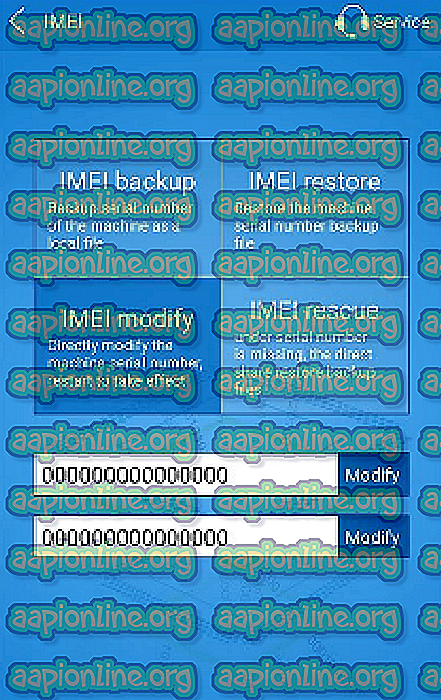
- Trong menu ToolHero, nhấn nút IM IMEI, sau đó nhập số IMEI gốc của thiết bị của bạn - thông thường có thể tìm thấy bên dưới pin của bạn, nếu bạn không biết.
- Khi bạn khởi động lại Lenovo K8 Plus, IMEI của bạn sẽ được trả về trạng thái ban đầu!